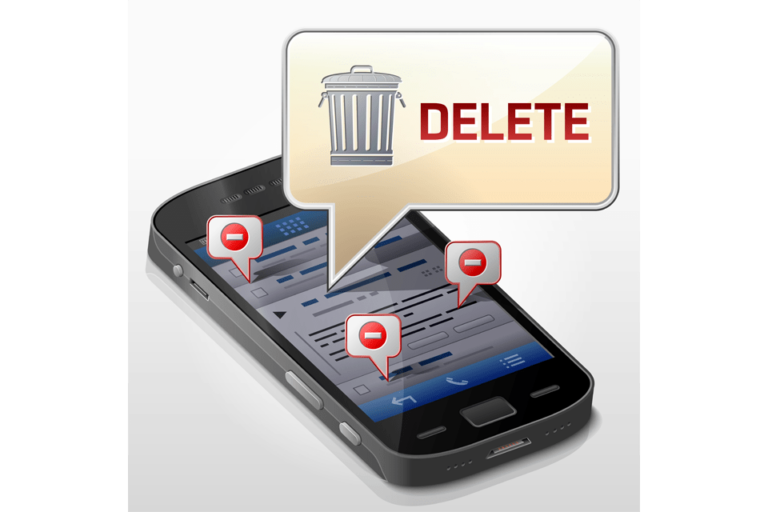Приложение Apple News продолжает падать на Mac после обновления Mojave
Приложение «Новости» на Mac позволяет быстро просматривать новости из разных уголков мира. Хорошо то, что оно обновляется каждую секунду, поэтому каждый раз, когда вы обновляете приложение, вы получаете последние новости. Однако иногда это приложение может работать со сбоями. Некоторые пользователи жаловались, что после последнего обновления приложение Apple News продолжает падать.
После выпуска macOS 10.14 и iOS 12.2, который совпал с запуском службы подписки Apple News +, многие пользователи сообщили, что их Apple News продолжает падать в Мохаве уже через несколько минут использования.
Проблема с тем, что приложение «Новости» не работает на Mac, скорее всего, связано с техническим сбоем после развертывания Apple News +. Некоторые пользователи подозревают, что проблема может быть связана с обновлением.
Из-за такой шумихи и фанфар многие пользователи задавались вопросом, прошел ли продукт бета-тестирование. Как это ни печально, у большинства из них не было другого выбора, кроме как ждать, пока Apple все исправит, что они и сделали. Но проблема с тем, что приложение «Новости» не работает на Mac, по-прежнему беспокоит некоторых пользователей. По этой причине мы предложили различные решения для решения проблемы.
Apple News всегда дает сбой на Mac: как это исправить?
Исправление 1: принудительно закрыть и перезапустить приложение новостей
Первый обходной путь, который вы можете попробовать, — это принудительно закрыть приложение Apple News, а затем перезапустить его. Этот трюк звучит так просто, но перезагрузка может творить чудеса в устранении большинства проблем, которые у вас есть с вашим Mac, включая приложение «Новости», которое работает неправильно. Этот трюк заставил множество, казалось бы, несовместимых приложений работать на Мохаве.
Исправление 2: загрузитесь в безопасном режиме, чтобы изолировать проблему
Загрузка Mac в безопасном режиме позволяет запускать наименьшее количество приложений и процессов. Ваш Mac загрузит только необходимые расширения ядра и предотвратит автоматическую загрузку элементов входа и запуска.
Чтобы запустить Mac в безопасном режиме, следуйте этим простым инструкциям:
- Включите или перезагрузите Mac, а затем сразу же нажмите и удерживайте клавишу Shift.
- Отпустите клавишу только тогда, когда появится логотип Apple.
- Если вы включили функцию FileVault, то есть загрузочный диск зашифрован, вам может быть предложено дважды войти в систему.
- Перейдя в безопасный режим, попробуйте снова открыть приложение «Новости». Если проблема исчезла, значит, у вас устаревшее программное обеспечение или установлено слишком много модификаций.
- Начните с включения одного приложения за раз, пока не определите виновника.
- Некоторые пользователи с продвинутыми техническими навыками могут предпочесть выполнить новую установку Mojave, а затем переустановить только те приложения, которые им действительно нужны, особенно те, которые не работают в фоновом режиме.
Исправление 3: применение обновлений программного обеспечения
Иногда приложение может зависать из-за какой-то странной ошибки, которую Apple уже исправила. Итак, попробуйте установить все доступные обновления и проверьте, сохраняется ли проблема.
Чтобы проверить наличие обновлений, откройте приложение App Store и щелкните значок «Обновления». Отсюда найдите обновления для этого неисправного приложения, затем нажмите кнопку «Обновить» рядом с ним.
Исправление 4: удалите приложение новостей и переустановите его
Если проблема продолжает вас беспокоить, удалите приложение, а затем переустановите его. Но имейте в виду, что удаление приложения также уничтожит существующие данные. Обязательно следуйте правильной процедуре при удалении приложения «Новости» на вашем Mac.
С учетом сказанного вы должны отметить, что удаление приложения влечет за собой нечто большее, чем просто перетаскивание его в корзину. Некоторые проблемные части, которые вы не видите, такие как кеши, сохраненные состояния, настройки и т. д., могут продолжать действовать при переустановке приложения.
Таким образом, более разумный способ удалить кучу связанных файлов — запустить надежный сторонний инструмент, такой как Outbyte macAries. Он просканирует вашу систему для диагностики проблем, удалит кеши и удалит временные файлы, тем самым восстановив стабильность. Этот инструмент предназначен для проникновения в вашу систему и выявления проблем, которые необходимо исправить.
Дополнительный способ исправить приложение, которое продолжает падать на Mac
Если после всех вышеперечисленных обходных путей ваше новостное приложение по-прежнему не работает, возможно, вам придется попробовать этот трюк. Некоторым пользователям удалось успешно использовать этот трюк для решения проблем с приложениями на Mac. Вот как это сделать:
- Перейдите в «Системные настройки» и откройте «Безопасность и конфиденциальность».
- Перейдите на вкладку «Конфиденциальность» в дальнем правом углу.
- Затем прокрутите вниз на левой боковой панели, пока не найдете параметр «Доступность», затем нажмите на него.
- После того, как вы выделили значок специальных возможностей, щелкните значок замка, чтобы внести некоторые изменения.
- Теперь введите свой пароль для доступа к приложениям, а затем найдите проблемные приложения на правой панели. В вашем случае вы выберете приложение «Новости».
- Щелчок по этому приложению позволит ему снова управлять вашим Mac.
- После этого снова нажмите на значок замка, чтобы сохранить изменения.
- Вот и все. Надеюсь, трюк сработает для вас.
Подводя итоги
Как и большинство приложений, приложение Apple News может столкнуться с различными проблемами, что приведет к его сбою. Такое неустойчивое поведение довольно неприятно, особенно когда причина сбоя не очевидна. Мы надеемся, что рекомендуемые выше решения помогли вам исправить плохо работающее новостное приложение на Mac.
Какой трюк сработал у вас? Поделитесь им с нами в разделе комментариев.